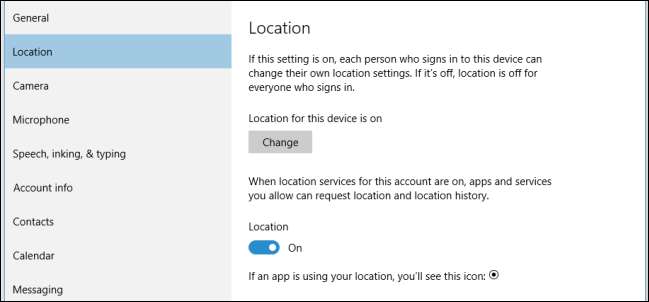
Windows 10 bir dizi yeni gizlilik ayarı içerir, hepsi kendi başlarına önemlidir, ancak belki de hiçbiri konum ayarları kadar değildir. Gizlilik bilincindeyseniz, kesinlikle onları daha fazla araştırmak isteyeceksiniz.
Bir bütün olarak Windows 10’un gizlilik ayarları, en azından en güncel yapıda, daha kapsamlı ve kapsamlıdır Windows 8.1 muadili .
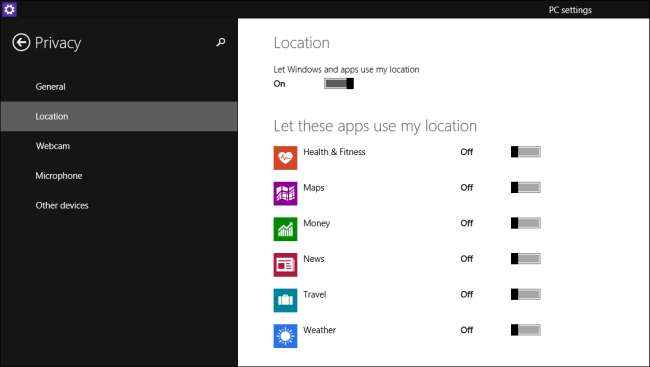
Gizlilik seçeneklerinin en önemli yönlerinden biri konum öğeleri olacaktır, çünkü bunlar sizi ve cihazınızı bir yere bağlayacak, nerede olduğunuzu ve nerede olduğunuzu ortaya çıkaracaktır. Neyse ki, Windows 10, bugün daha ayrıntılı olarak tartışmak istediğimiz daha iyi bir konum odaklı gizlilik ayarları seti içerir.
Konumu Genel Olarak veya Bireysel Olarak Devre Dışı Bırakma
Windows 8.1 ve Windows 10 arasındaki ilk ve en önemli fark, ikincisinde artık konumu global olarak devre dışı bırakabilmenizdir, böylece bu cihazdaki tüm kullanıcı hesapları için veya ayrı ayrı devre dışı bırakılır, yani her kullanıcı kendi konum ayarlarını yapabilir. .
İlk önce, Windows 10'da Ayarları açın ve Gizlilik grubuna tıklayın. Konumu yalnızca o hesap için kapatmak istiyorsanız, "Konum" altındaki düğmeyi "Kapalı" konumuna tıklayabilirsiniz.
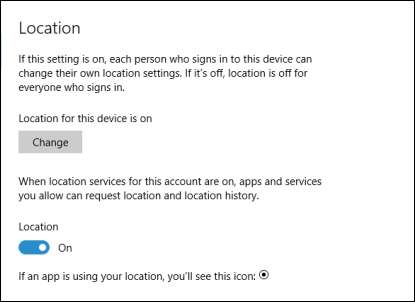
Bununla birlikte, tüm cihaz için konumu kapatmak istiyorsanız, "Değiştir" düğmesine tıklamak istersiniz, bu daha sonra yeni bir pencere açar, böylece "Bu cihaz için Konum" u kapatabilirsiniz.
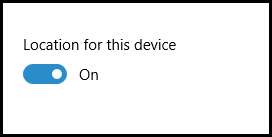
Konumu açık bırakmaya karar verirseniz, kontrol etmeniz gereken başka seçenekler de vardır. Her şeyden önce "Konum geçmişiniz" var. Geçmiş, ona dayanan belirli uygulamaların ve hizmetlerin ihtiyacı için "sınırlı bir süre" için saklanır.
Cihazınızdaki geçmişi temizlemek için uygun düğmeyi tıklamanız yeterlidir.
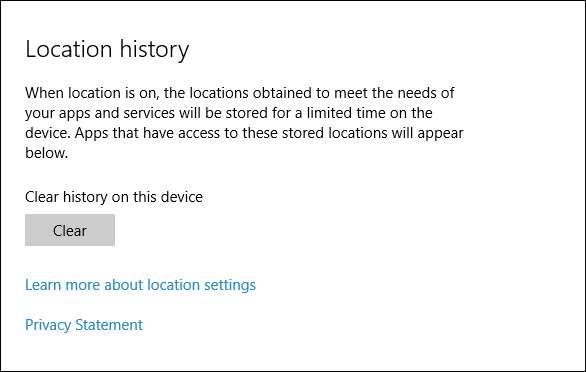
Geçmişi temizle seçeneğinin altında, onları kullandığınızda konumunuzu gerçekten yoklayan uygulamalar bulunur. Bu, Windows 8.1'dekinden farklı değildir ve konumunuza erişmesine izin vermek veya (sırasıyla) izin vermek istediğiniz uygulamaları geçip "Kapalı" veya "Açık" seçeneğine tıklamanız yeterlidir.
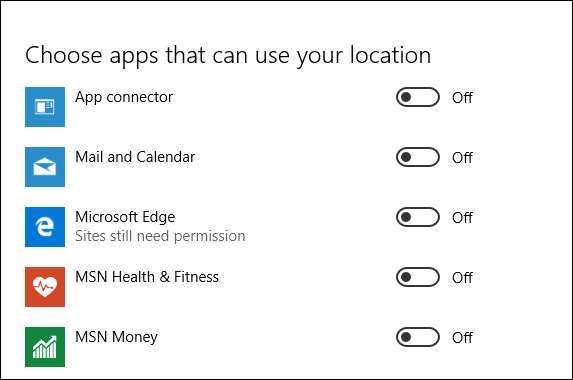
Son olarak, yeni bir "Geofencing" seçeneği var. Coğrafi sınırlamanın ne olduğunu bilmiyorsanız, şanslısınız çünkü bunu açıklayan harika bir makalemiz var .
Windows 10'da, konumunuzu coğrafi sınırlama için kullanan bir uygulamanız varsa, başlığın altında görünecektir. Daha sonra uygulamaları kapatarak konumunuzu coğrafi sınırlama için kullanmalarını önleyebilirsiniz.
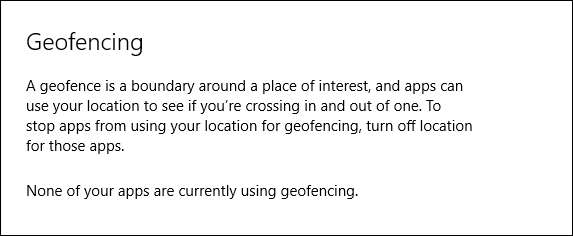
Windows 10’un konum ayarları işte bu kadar. Açıkçası Microsoft, Windows 8.1'den daha fazla zaman ve düşünce verdi.
Unutulmaması ve anlaşılması önemlidir, ancak bu konum ayarları yalnızca "Konumunuzu kullanabilen uygulamaları seçin" listesinde görünen uygulamalar için geçerli olacaktır ve bir tarayıcı veya başka bir masaüstü programı olsun, diğer uygulamalar yine de konumunuzu belirleyebilir. IP adresinizi ve diğer temel bilgileri kullanarak konum. Bu durumlarda, her uygulamanın gizlilik ayarlarını uygun şekilde düzenlemeniz gerekecektir.
Herhangi bir sorunuz veya paylaşmak istediğiniz yorumunuz varsa, geri bildiriminizi tartışma forumumuza bırakmanızı öneririz.







